win7系统电脑如何怎么共享无线的方法
时间:2020-10-23 作者:雨林木风win11系统 来源: www.ylmfwin110.net1、点击开始菜单,选择“控制面板”进入控制面板界面。
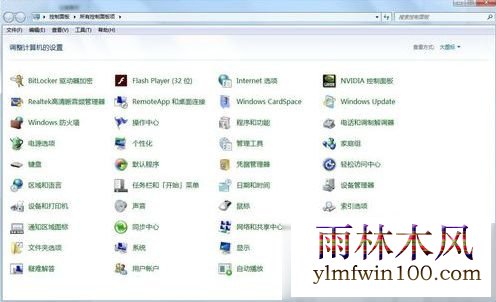
2、点击“网络和共享中心”,进入“网络和共享中心”界面。

3、点击左侧菜单栏中的“更改适配器配置”,进入网络连接主界面。

4、找到已经连接的无线网络连接,然后右击,下拉菜单中选择“属性”,进入无线网络连接属性主界面。

5、点击“共享”,勾选“允许他人共享internet连接”,“家庭网络连接”中选择“无线网络连接2”。

6、此时,会回到网络连接主界面,找到刚才的专用网络,右击该专用网络,下拉菜单中选择“属性”,进入“无线网络连接2”属性主界面。

7、找到网络选项卡,项目中找到“TCP/IPV4”选中,并点击“属性”。

8、进入TCP/IPV4属性界面后,分别点击“使用下面的ip地址”和“使用下面的dns服务器地址” ,ip地址栏输入“192.168.0.1”, 子网掩码输入“255.255.255.0”, 默认网关输入“192.168.0.1”, dns地址栏输入“192.168.0.1”,点击“确定”。
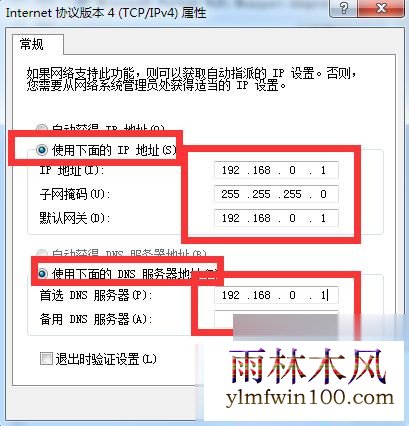
9、打开另一台电脑,前面的步骤与上面相同,进入TCP/IPV4属性界面后,ip地址栏输入“ip192.168.0.X”(X可以是除1以外的任何0~255的数),其他值与上面相同,设置好之后点击“确定”即可。
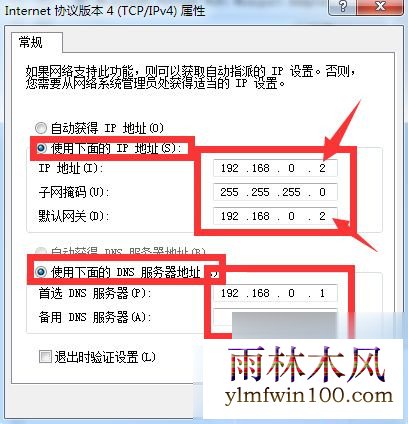
相关文章
- 绿茶系统 GHOST XP SP3 安全装机版 V2016.04
- 深度·完美 Ghost XP SP3 经典珍藏版 V2015.01
- 中关村 GHOST XP SP3 官方快速装机版 V2015.09
- 番茄花园 Ghost XP SP3 海量驱动装机版 v2014.08
- 老毛桃 GHOST XP SP3 标准装机版 2016.05
- 深度技术 GHOST XP SP3 优化装机版 2016年09月
- 绿茶系统 Ghost XP SP3 装机优化版 V2015.01
- 番茄花园 Ghost XP SP3 海量驱动装机版 v2014.11
- 电脑公司 GHOST XP SP3 装机版 2016V09
- 新萝卜家园 Ghost XP SP3 极速装机版 2015.02
雨林木风win11系统
- 1雨林木风Ghost Win11 x64 官方稳定版2018年
- 2雨林木风Ghost Win11x86 最新专业版 v2019
- 3雨林木风Ghost Win11 x64位 稳定增强版2016
- 4雨林木风Ghost Win11 32位 装机稳定版V2017
- 5雨林木风 Ghost Win11 64位 装机安全版 201
- 6雨林木风Ghost Win11 32位装机版镜像V2018.
- 7雨林木风Ghost Win11 (64位) 安全专业版 V2
- 8雨林木风Ghost Win11 64位官方企业版2016.1
- 9雨林木风Ghost Win11 x64位 春节版 V2017 (
- 10雨林木风Win11 通用装机版 2020.06(32位)
雨林木风系统下载榜
 雨林木风Ghost Win11 (X32) 经典旗舰版v2017年02月(激活版)
雨林木风Ghost Win11 (X32) 经典旗舰版v2017年02月(激活版)  雨林木风Ghost Win11 (64位) 元旦贺岁版V2017(绝对激活)
雨林木风Ghost Win11 (64位) 元旦贺岁版V2017(绝对激活)  雨林木风Ghost Win11 32位 通用装机版 2020.12
雨林木风Ghost Win11 32位 通用装机版 2020.12  雨林木风Ghost Win11 (X32) 多驱动装机版v2017.02(完美激活)
雨林木风Ghost Win11 (X32) 多驱动装机版v2017.02(完美激活)  雨林木风 Win11 x86(1803专业版)v2018.08
雨林木风 Win11 x86(1803专业版)v2018.08  雨林木风 Ghost Win11 32位 快速装机版 2015年12月
雨林木风 Ghost Win11 32位 快速装机版 2015年12月  雨林木风 GHOST WIN11 X32 稳定装机版 2015.06
雨林木风 GHOST WIN11 X32 稳定装机版 2015.06 


 湘公网安备 43072502000308号
湘公网安备 43072502000308号